SECTIUNI
Sectiuni 2D
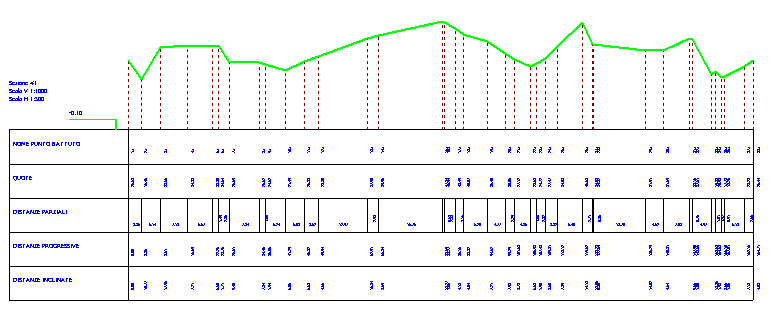
Cerinte
Elementele necesare pentru generarea unei sectiuni sunt:
1) Puncte mãsurate
2) Linie frântã care sã defineascã planimetric profilul de sectionat
3) Eventuale triunghiuri pentru interpolarea noilor puncte
Este posibilã obtinerea unei sectiuni a mãsurãtorii fie operând asupra triangulatiei, fie direct asupra punctelor.
a) În cazul prezentei triunghiurilor, vârfurile liniei care definesc sectiunea pot fi pozitionate pe suprafata mesh-ului, iar înãltimea punctului va fi calculatã prin interpolarea vârfului x,y al triunghiului de interes.
b) În absenta triunghiurilor, vârfurile liniei trebuie sã coincidã cu punctele mãsurate existente. Sectiunea rezultatã va tine cont de cotele determinate.
Output
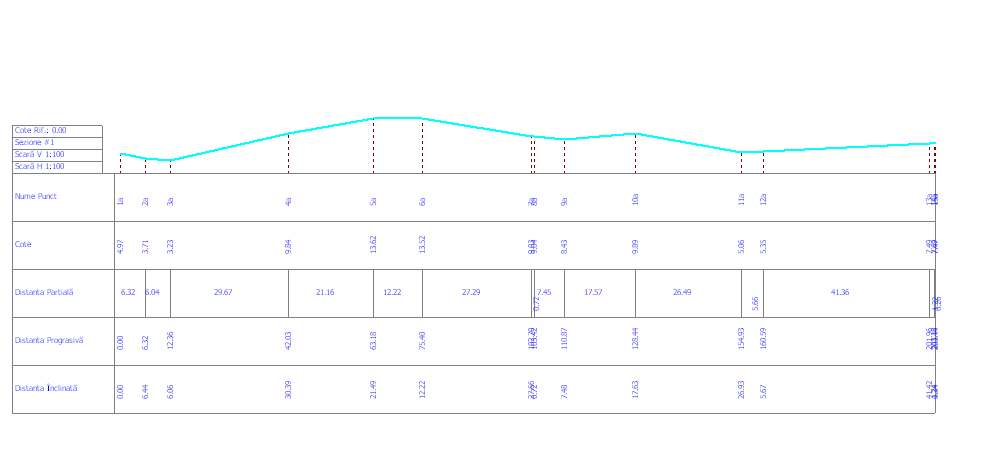
Detaliu tabel sectiune
Când este generatã o nouã sectiune, aceasta este adãugatã listei de DTM-uri cu numele predefinit "Sectiune #n" si este disponibilã în gestiunea DTM-urilor pentru anulãri sau modificãri. Punctele de sectiune adãugate sunt denumite dupã urmãtoarele criterii:
1) numele punctului mãsurãtorii dacã vârful de sectiune coincide cu acesta iar numele este utilizat
2) un index intern dacã vârful nu coincide cu niciun punct al mãsurtorii si a fost adãugat prin interpolare
3) indicele punctului mãsurãtorii dacã vârful coincide cu acesta dar nu are nume
Literele (a) de lângã numele din tabel identificã, cazurile (2)
Literele (b) de lângã numele din tabel identificã, cazurile (3)
Când o sectiune este vizualizatã în zona de lucru, nu sunt disponibile instrumentele de desen standard si nu se pot adãuga puncte de mãsurãtoare/triangulatii, etc.
Executarea unei sectiuni pe triunghiuri
1) Selectionati mãsurãtoarea asupra cãreia doriti sã efectuati sectiunea
2) Selectionati instrumentul "Linie frântã" ![]()
3) Trasati linia frântã pe mãsurãtoare. Închideti instrumentul cu butonul drept al mouse-ului.
4) Selectionati instrumentul "Selectionare"
5) Selecionati cu mouse-ul linia frântã introdusã anterior
6) Apãsati butonul "Sectiune" ![]()
Programul va vizualiza automat sectiunea rezultatã. Pentru a vã întoarce la mãsurãtoarea initialã selectionati DTM-ul din lista "Mãsurãtori/Sectiuni".
Executarea unei sectiuni direct pe puncte fãrã triangulare
1) Selectionati mãsurãtoarea asupra cãreia doriti sã efectuati sectiunea
2) Selectionati instrumentul "Linie frântã" ![]()
3) Activati, din meniul Precizie, "Fixare mouse pe punctele mãs."
3) Trasati linia frântã pe mãsurãtoare fãcând click cu mouse-ul pe punctele acesteia. Închideti instrumentul apãsând butonul drept al mouse-ului.
4) Selectionati instrumentul "Selectionare"
5) Selecionati cu mouse-ul linie frântã introdusã anterior
6) Apãsati butonul "Sectiune" ![]()
Pentru a modifica setãrile de default ale sectiunilor, cu instrumentul "Selectionare" activ, apãsati butonul drept al mouse-ului. Panoul de proprietãti din dreapta va arãta proprietãtile mediului de lucru. Cãutati "Sectiuni" si modificati valorile dorite. Dacã în acel moment este vizualizatã o sectiune datele vor fi actualizate în timp real.
Sectiuni multiple echidistante pe Path ![]()
Functia constã în generarea automatã a sectiunilor urmând profilul unei linii frânte pe care sunt trasate perpendiculare la distantã constantã si de dimensiune aleasã de utilizator. Fiecare dintre aceste drepte constituie o sectiune în plan.
Pentru comoditate, o datã completatã functia, programul obtine aceste linii ca obiecte ale desenului, care pot servi drept referintã pentru controlul rezultatelor sectiunilor.
Datele necesare sunt echidistanta dintre douã perpendiculare si dimensiunea acestora. Existã 2 modalitãti de desemnare:
1) Indicând distanta manual. Programul va genera atâtea sectiuni câte reuseste sã continã profilul S = L/E (Sectiuni=LungTot/Echidistantã)
2) Indicãnd numãrul maxim de sectiuni de generat. Programul va calcula distanta necesarã divizând lungimea liniei frânte la numãrul de sectiuni ales.
Executia sectiunilor echidistante pe path
1) Selectionati mãsurãtoarea de sectionat.
2) Selectionati instrumentul "Linie Frântã"
3) Trasati linia pe mãsurãtoare. Închideti instrumentul cu butonul drept al mouse-ului.
4) Selectionati instrumentul "Selectionare"
5) Selectionati cu mouse-ul linia introdusã anterior.
6) Apãsati butonul "Sectiuni echidistante" ![]()
7) La "Tip de elaborare" introduceti 2 (numãr sectiuni)
8) La "Dimensiune totalã perpendiculare" introduceti o valoare care sã nu depãseascã dimensiunea mãsurãtorii
9) Verificati rezultatul selectionând diferitele DTM rezultate.
Sectiuni tridimensionale de adâncime
Pentru a obtine acest tip de sectiuni sunt necesare cel putin 2 DTM-uri.
Este suficientã definirea unui poligon care sã descrie conturul de tãiere al mãsurãtorii.
- Selectionati instrumentul Poligon
- Desenati poligonul pe DTM, având grijã ca toate DTM-urile sã îl continã
- Selectionati poligonul introdus
- Apãsati butonul "Sectiune 3D"
-Indicati în fereastra care apare DTM-ul de interes.
Este generat un nou DTM care vizualizat în 3D va arãta ca poligonul interpolat pe diversele DTM-uri.
Fiecãrui set de noi triunghiuri generate si apartinând unui strat îii este desemnat un cod grup, astfel încât sã se poatã modifica si gestiona proprietãtile Culoare / texturi / transparentã.
© 2020 Geostru Software